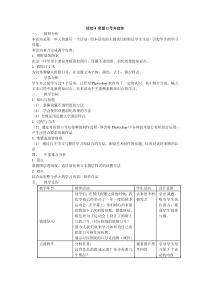 DOC
DOC
【文档说明】第一单元活动4《班级口号齐宣传》教案2--八年级上册信息技术【科学社版】.doc,共(3)页,46.500 KB,由小喜鸽上传
转载请保留链接:https://www.ichengzhen.cn/view-87928.html
以下为本文档部分文字说明:
活动4班级口号齐宣传一、教材分析本活动是第一单元的最后一个活动,而本活动的主题也比较贴近学生生活,引起学生的学习兴趣。本活动着力完成两个内容:1.搭配装饰图案在这一环节里主要是考察添加图片,设置不透明度、羽化效果的知识
点。2.修饰口文本为宣传牌输入班级口号,并设置文本字体,颜色,大小,图层样式。二、学情分析学生在之前学习过3个活动,已经对Photoshop软件有了一定的认识,其中图片合成,输入文本已经不是新的知识点,在本活动中主要侧重新知识点的学习。三、教学目标1.知识与技能(1)掌
握设置不透明度的方法(2)学会使用设置羽化效果的方法(3)合理运用设置文字图层样式2.过程与方法(1)通过对班级口号宣传牌的制作过程,体会将Photoshop中各种技术进行有机综合运用,产生出符合要求的新作品3.情感态度价值观(1)通过自主学习与模仿学习相结合的方法,
体验艺术创作的乐趣,培养对美好事物的认识四、中重难点分析1.重点掌握图层透明度、选区羽化和文本图层样式的设置方法2.难点综合运用整个单元的学习内容,制作作品五、教学过程教学环节教师活动学生活动设计意图情境导入同学们,在国庆假期之前的时候,我们学校已经举办了一年一度的秋季运动会,在开幕上,
你们精心的表演给我留下了深刻的印象,据我所知,咱们班为了运动会上设计了朗朗上口的口号(对应班级的班级口号)那今天我们就来学习如何为自己的把你口号制作宣传牌。展示对应班级的口号宣传牌(课件)认真思考积极发言引出课题,吸引学生的注意力,提高学生的参与感点
拨教学分析任务:这件作品的组成元素?至少需要几个图层?观看图片思考回答引导学生复习前3个活动的内容新知探究一1.接下来,我们开始学习第一部分的内容:设置不透明度(演示教学)(1)打开已准备好的“背景.jpg”(2)新建图层,选择工
具箱中的白色前景色,绘制白色矩形,并为图层命名为“透明矩形”(3)设置白色矩形的不透明度为80%(可以根据自己的需要进行更改不透明度数值)(4)选择“文件”—>“存储为”命令,以“班级口号.psd”为名保存文件2.阶段任务一设置不透明度观看演示结合课本和课件提示完成不透明度
设置这一阶段的任务是新的知识点,由教师演示教学,有利于学生的学习,除此,改变不透明度的数值,让学生观看不同的效果学生示范随机选取两名同学使用教师机演示观看演示认真思考呈现问题解决问题新知探究二1.刚才同学完成的都非常不错,现在我们
来学习第二部分的内容:设置羽化效果(1)添加“合影.jpg”到“班级口号”文件中,并命名为“集体照”。(2)选择“编辑”->“自由变换”命令,调整图片大小,并拖到合适位置。(3)创建矩形选区,选择“选择”->“修改”->“羽化”命令,设置羽化半径为“45
”。(4)选择“选择”->“反选”命令,并按Delete键,删除羽化区域外选区,取消选区,调整位置。2.阶段任务二设置羽化效果观看演示结合课本和课件提示完成不透明度设置这一阶段的任务也是新知识点的学习,教师操作演示有利于
学生形成比较深刻的认识,而学生自主操作也能便于教师了解学生存在的问题作品展示转播2名学生作品观看演示开拓学生思路1.刚才2名同学做得很好,设计得也很有新意,接下来我们学习第三部分的内容:设置文本图层样式(1)选择“文本”工具,
在画布上输入班级口号(2)选择“窗口”->“字符”命令,设置班级口号格式为“红色”“黑体”“60”点,设置第2句口号缩进120点观看演示在之前的活动中,学生已学习过输入文本,更改字体,大小,颜色,但是设置文本图层样式是一个新的新知探究三(3)选择
“班级口号”图层,为班级口号设置投影和白色描边效果(4)按ctrl+s键,保存文件;选择“文件”->“存储为”命令,将文件保存为“班级口号.jpg”2.阶段任务三设置文本图层样式结合课本和课件提示完成文本图层样式设置知识点任务拓展完成创新园的内容(二选一),课本p38和p41。自主完成提
高学生知识运用的能力课堂小结1.今天我们学习了哪些新的知识点?2.不同的羽化半径值对渐变效果有什么影响?听讲复习巩固六、教学反思我将整个教学活动分成了三个部分进行讲解,第一部分和第三部分内容比较简单,容易理解,但在第二部分的学习过程中,学生就出现了问题,第二部安
排的教学内容过多,可以重新分解为添加图片和设置羽化效果两个部分。
 辽公网安备 21102102000191号
辽公网安备 21102102000191号
 营业执照
营业执照